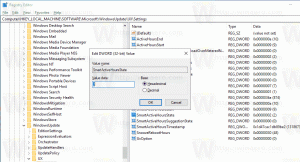Kuinka nimetä tietokone uudelleen Linux Mintissa ja muuttaa PC-isäntänimeä
Joskus sinun on nimettävä Linux Mint -tietokoneesi uudelleen ja vaihdettava sen isäntänimi. Tämä voidaan tehdä ilman uudelleenkäynnistystä. Katsotaanpa, kuinka voit muokata tietokoneen nimeä.
Linux Mint tallentaa tietokoneen nimen muutamaan tiedostoon. Jos haluat nimetä sen uudelleen, sinun on muokattava niitä tiedostoja. Kun olet muokannut niitä, sinun on käynnistettävä tietokoneesi uudelleen, jotta muutokset tulevat voimaan. Voit kuitenkin välttää uudelleenkäynnistyksen, jos noudatat alla olevaa temppua.
Vastaanottaja Nimeä tietokone uudelleen Linux Mintissa ja muuta PC: n isäntänimi, tee seuraava.
-
Avaa juuripääte.
- Muokkaa tiedostoa /etc/hostname suosikkitekstieditorillasi. Se voi olla Gedit, Xeditor, vi, nano - mikä tahansa graafinen tai konsolisovellus, josta pidät. Se sisältää nykyisen tietokoneesi nimen.
- Muuta tietokoneen nimi tiedostossa ja tallenna se.
- Muokkaa nyt tiedostoa /etc/hosts. Sinun on vaihdettava rivit, jotka osoittavat vanhaan isäntänimeen.
Tältä tiedostoni näyttää ennen muutosten tekemistä: - Tallenna tiedosto ja poistu editorista. Nyt sinun on kerrottava käyttöjärjestelmälle, että isäntänimi on muuttunut ja tietokone on nimetty uudelleen. Suorita seuraava komento:
isäntänimi the-name-you-set
Minun tapauksessani suoritan seuraavan komennon:
isäntänimi linuxmint
Komento ei tuota tulosta.
Se siitä! Nimesit juuri Linux Mint -tietokoneesi uudelleen. Uusi pääteinstanssi osoittaa, että muutos on tapahtunut.
Linux Mint on yksi tämän päivän suosituimmista distroista. Käyttöjärjestelmällä on erilaisia versioita erilaisilla työpöytäympäristöillä. Jakelun takana oleva tiimi toimittaa ISO-kuvia XFCE: llä, MATE: llä, Cinnamonilla ja KDE: llä. Yllä kuvattu menetelmä sopii mihin tahansa työpöytäympäristöön.
Linux Mintin suosio voidaan selittää kahdella tärkeällä tekijällä. Ensimmäinen on, että se on Ubuntu-pohjainen, joten siihen on saatavilla paljon ohjelmistoja ja myös hyvä laitteistotuki. Se on yhteensopiva lähes kaikkien Ubuntu-sovellusten ja -ajurien kanssa. Toinen syy on, että siinä on käyttäjäympäristöt perinteisellä työpöydän ulkoasulla. Linux Mintin työpöytäympäristöt tarjoavat klassisen tehtäväpalkin, Sovellukset-valikon ja ilmaisinalueen sekä valikkopalkin kaikille sovelluksille. Tämä tekee niistä houkuttelevia käyttäjille, jotka eivät kestä Gnome 3:ssa ja Unityssa tehtyjä käyttöliittymämuutoksia.